Einige LaCie Laufwerke warden nun mit dem vorinstallierten LaCie Setup Assistenten ausgeliefert. Der LaCie Setup Assistent richtet Ihre LaCie Festplatte optimal für den Betrieb an ihrem Computer ein. Befindet sich der LaCie Setup Assistent bei Auslieferung nicht auf Ihrer Festplatte, so ist sie abhängig vom Modell in Mac Extended (HFS+), Windows FAT32 oder Windows NTFS formatiert.
- Wenn die Festplatte in Mac Extended formatiert ist, brauchen Sie sie nicht zu initialisieren, es sei denn, Sie möchten sie in mehrere Partitionen unterteilen.
- Wenn die Festplatte in FAT32 formatiert ist, mountet sie auf den meisten Macintosh Systemen. Sie sollten die Festplatte nur dann im FAT32 Format belassen, wenn Sie vorhaben, sie sowohl auf Macs als auch PCs zu verwenden. Wenn Sie vorhaben, sie nur an Macs zu verwenden, sollten Sie sie neu initialisieren.
- Wenn die Festplatte in NTFS formatiert ist, dann mountet sie zwar in den neuesten Mac OS Systemen, sie ist jedoch schreibgeschützt. Sie müssen sie vor Gebrauch neu initialisieren.
Um herauszufinden, welches Format die Festplatte hat, starten Sie Apples Festplatten-Dienstprogramm. Das Festplatten-Dienstprogramm befindet sich im Ordner „Dienstprogramme“ innerhalb des Ordners „Programme“. Doppelklicken Sie auf das Festplatten-Dienstprogramm, um es zu starten. Alle angeschlossenen Festplatten werden links aufgelistet. Die Partitionen jeder Festplatte werden jeweils darunter eingerückt angezeigt. Markieren Sie die Partition der LaCie Festplatte und schauen Sie sich die Informationen in unteren Teil des Fensters an.
 |
Initialisieren und Partitionieren der Festplatte
HINWEIS: Beim Initialisieren oder Partitionieren der Festplatte werden alle sich darauf befindenden Daten gelöscht.
Wenn Sie die Festplatte in OS X neu initialisieren oder partitionieren möchten, verwenden Sie dazu Apples Festplatten-Dienstprogramm.
HINWEIS: Obwohl einige Versionen des Festplatten-Dienstprogramms verschieden sind, funktionieren sie alle ähnlich dieser Anleitung. Obwohl Apple die Funktion “Löschen” bereitstellt, empfehlen wir, dass Sie zum Initialisieren der Festplatte die Funktion “Partitionieren” verwenden, auch wenn Sie nicht vorhaben, mehrere Partitionen anzulegen. Beim Benutzen der Funktion „Partitionieren“ wird sichergestellt, dass alle vorherigen Formatierungsdaten gelöscht werden, bevor die Festplatte initialisiert wird.
 |
 |
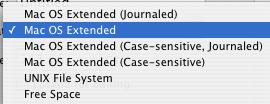 |
- Markieren Sie die LaCie Festplatte in der Liste links und wählen Sie dann die Registerkarte “Partitionieren”. (Diese Registerkarte ist nicht vorhanden, wenn Sie anstatt der Festplatte das mountbare Volume markiert haben. Sie müssen die Festplatte markieren.).
- Unter „Volume-Schema“ klicken Sie auf „Aktuell“ und ändern Sie die Anzahl der Partitionen, die Sie erstellen möchten. Wenn Sie nicht mehrere Partitionen erstellen möchten, wählen Sie „1 Partition“ aus. Lassen Sie es NICHT bei „Aktuell“.
- Markieren Sie jede weitere Partition, um jeweils Namen, Format und Größe zu ändern.
- Wählen Sie das Format. HINWEIS: Mac OS Extended ist das beste Format für externe Festplatten. Um das Format zu ändern, klicken Sie auf das angezeigte Format und wählen Sie ein anderes.
HINWEIS: Falls Sie nur “MS-DOS” als Format zur Auswahl haben, klicken Sie zunächst die Schaltfläche “Optionen” und wählen Sie dann die Einstellung, die sich auf Apple bezieht, aus. (Verschiedene Versionen von OS X geben diese mit verschiedenen Namen an: Apple-Schema, Apple Partitionstabelle, usw.)
- Geben Sie der Partition jeweils einen Namen. Dies ist der Name, der unter dem Laufwerkssymbol auf dem Schreibtisch erscheinen wird.
- Setzen Sie das Häkchen für “Mac OS 9 Treiber installieren”, falls Sie die Festplatte auch an einem Computer, auf dem OS 9 läuft, verwenden möchten. (Wenn Sie sich unsicher sind, setzen Sie das Häkchen).
- Nachdem Sie alle nötigen Änderungen vorgenommen haben, klicken Sie rechts unten im Fenster die Schaltfläche “Partitionieren”. Wenn dieser Prozess abgeschlossen ist, werden die Partition(en) unter dem Laufwerk angezeigt.





